Hey Sobat! Pernah nggak sih kamu mengalami masalah saat Google Play Store di smartphone Android kamu nggak bisa dibuka malah loading terus? Rasanya tuh kayak kehilangan akses ke dunia aplikasi dan game. Tapi, tenang guys, di artikel kali ini kita akan bahas beberapa alasan mengapa hal ini bisa terjadi dan bagaimana cara mengatasinya. Yuk, langsung aja kita selami lebih dalam!
1. Masalah Koneksi Internet
Pertama-tama, cek dulu koneksi internet kamu. Google Play Store memerlukan koneksi internet yang stabil untuk bisa berfungsi dengan baik. Jika kamu menggunakan Wi-Fi, coba deh periksa router atau hubungkan ke jaringan Wi-Fi lain. Kalau kamu pakai data seluler, pastikan paket data kamu masih ada dan sinyalnya kuat.
Tips Mengatasinya:
- Nyalakan mode pesawat, tunggu beberapa detik, lalu matikan lagi. Ini bisa membantu ‘reset’ koneksi kamu.
2. Masalah Akun Google
Terjadi masalah pada akun Google juga bisa bikin Play Store error, lho. Misalnya, jika ada kesalahan sinkronisasi atau kamu baru saja mengganti password Google-mu. Cara mudah untuk mengatasinya adalah dengan logout dan login kembali ke akun Google di smartphone kamu.
Tips Mengatasinya:
- Pergi ke ‘Settings’ > ‘Accounts’ (atau ‘Users & accounts’), pilih akun Google-mu, dan klik ‘Remove account’. Setelah itu, tambahkan kembali akunmu.
3. Cache dan Data Aplikasi yang Bermasalah
Cache dan data aplikasi yang corrupt bisa jadi penyebab kenapa Play Store nggak bisa dibuka. Cache adalah tempat penyimpanan data sementara yang mempercepat proses loading aplikasi, namun kadang bisa bermasalah.
Cara Bersihkan Cache:
- Buka ‘Settings’ di HP-mu, pilih ‘Apps‘ atau ‘Application Manager‘, cari Google Play Store, klik ‘Storage‘, lalu pilih ‘Clear Cache‘ dan ‘Clear Data‘.
4. Update Google Play Store dan Google Play Services
Google sering melakukan update untuk meningkatkan performa dan keamanan Play Store. Pastikan kamu menggunakan versi terbaru dari Google Play Store dan Google Play Services.
Cara Update:
- Biasanya, Play Store akan update secara otomatis. Namun, kamu bisa mengeceknya secara manual dengan masuk ke ‘Settings’ di dalam Play Store, lalu pilih ‘Play Store version’.
Baca juga: Cara Kerja Google Play Store: Semua yang Perlu Kamu Ketahui!
5. Masalah Pada Perangkat
Terkadang, penyebab Google Play Store tidak bisa dibuka adalah karena ada masalah pada perangkat itu sendiri. Ini bisa terjadi karena beberapa alasan:
- Software yang Outdated: Sistem operasi yang lama bisa mengalami bug atau tidak kompatibel dengan versi terbaru dari Google Play Store.
- Masalah Sistem: Terkadang, error sistem atau bug pada perangkat bisa mengganggu fungsi Google Play Store.
Solusi:
- Restart Smartphone: Langkah awal yang sederhana namun efektif. Ini akan merefresh sistem dan bisa memperbaiki masalah sementara.
- Update Software:
- Buka ‘Settings’ pada perangkatmu.
- Gulir ke ‘About phone’ dan pilih ‘System updates’.
- Jika ada update yang tersedia, download dan instal. Ini bisa memperbaiki bug dan meningkatkan kompatibilitas dengan aplikasi terbaru, termasuk Google Play Store.
6. Ada Masalah Server dari Google
Meskipun jarang terjadi, tidak bisa diabaikan kemungkinan adanya masalah server dari Google yang menyebabkan Play Store tidak berfungsi dengan baik. Masalah server ini bisa terjadi karena:
- Maintenance Rutin: Google secara berkala melakukan maintenance pada servernya.
- Gangguan Server: Kadang, bisa terjadi gangguan tidak terduga pada server Google.
Solusi:
- Cek Status Server Google:
- Kamu bisa mengunjungi website seperti Downdetector atau media sosial resmi Google untuk mengecek status server.
- Bersabar dan Tunggu: Jika memang ada masalah server, biasanya Google akan segera menanganinya. Dalam kasus ini, yang bisa kamu lakukan hanyalah menunggu sampai masalah di server mereka terselesaikan.
7. Masalah dengan Kartu SD
Jika kamu menggunakan kartu SD sebagai penyimpanan eksternal, coba lepas kartu SD dan buka Play Store lagi. Kadang, kartu SD yang corrupt bisa mengganggu kinerja aplikasi.
Tips:
- Jika Play Store berfungsi setelah kamu lepas kartu SD, mungkin sudah waktunya kamu memeriksa atau mengganti kartu SD-mu.
8. Pentingnya Google Play Services
Guys, tahukah kamu bahwa Google Play Services itu seperti jantungnya Android? Yap, ini bukan sekadar aplikasi biasa, tapi merupakan komponen utama yang menghubungkan aplikasi kamu dengan layanan Google. Google Play Services bertanggung jawab untuk:
- Autentikasi Akun Google: Memastikan kamu bisa log in ke aplikasi dengan akun Google-mu.
- Sinkronisasi: Menjaga data kamu tetap sinkron dan up-to-date di semua aplikasi Google dan aplikasi pihak ketiga.
- Pembaruan Keamanan: Memberikan update keamanan penting untuk melindungi privasi dan data kamu.
- Layanan Lokasi: Memungkinkan aplikasi mengakses data lokasi dengan lebih akurat dan hemat baterai.
- Play Services adalah Backbone: Banyak aplikasi, termasuk Play Store, bergantung pada Play Services untuk berfungsi dengan baik.
Cara Update Google Play Services
Nah, jika Google Play Store bermasalah, bisa jadi karena Google Play Services yang outdated. Berikut langkah-langkah untuk mengupdate Google Play Services:
Langkah Update:
- Buka ‘Settings’ di smartphone Android kamu.
- Gulir ke bawah dan pilih ‘Apps’ atau ‘Application Manager’.
- Temukan dan pilih ‘Google Play Services’.
- Di sini, scroll ke bawah sampai kamu menemukan ‘App Details’.
- Ini akan membawamu ke halaman Google Play Services di Google Play Store. Jika ada update yang tersedia, akan ada tombol ‘Update’.
- Klik ‘Update’ dan tunggu hingga prosesnya selesai.
Tips Penting:
- Kadang, kamu mungkin tidak melihat opsi untuk update karena update dilakukan secara otomatis di latar belakang. Namun, memeriksa secara manual itu ide yang bagus jika kamu mengalami masalah.
Dengan memastikan Google Play Services kamu up-to-date, Sobat bisa mengurangi kemungkinan terjadinya masalah dengan Google Play Store dan aplikasi lain di Android kamu. Ingat, aplikasi yang selalu diperbarui itu kunci untuk smartphone yang lebih stabil dan aman!
10. Error Codes di Google Play Store
Error Codes Sering kali muncul ketika Play Store tidak bisa dibuka, error tersebut diantaranya 495, 505, dll.) Berikut ini adalah beberapa error code yang muncul ketika Play Store mangalami masalah.
Error 495
- Penyebab: Masalah ini biasanya terkait dengan proses download atau update aplikasi.
- Solusi:
- Bersihkan cache dan data dari Google Play Store dan Google Play Services.
- Hapus akun Google kamu dan tambahkan kembali.
- Coba download atau update aplikasi menggunakan Wi-Fi.
Error 505
- Penyebab: Terjadi konflik antara dua atau lebih aplikasi yang memiliki kode izin yang sama.
- Solusi:
- Periksa pembaruan sistem operasi Android, kadang masalah ini terjadi pada versi Android tertentu.
- Bersihkan cache dari Google Play Store.
- Jika kamu tahu aplikasi mana yang menyebabkan masalah, coba uninstall aplikasi tersebut dan install kembali.
Error 403
- Penyebab: Request download ditolak oleh server, bisa jadi karena masalah akun atau konfigurasi.
- Solusi:
- Hapus dan tambahkan kembali akun Google-mu.
- Pastikan kamu tidak menggunakan VPN saat mengakses Play Store.
- Jika masalah terjadi saat update aplikasi, hapus aplikasi lama dan coba download versi baru.
Error 927
- Penyebab: Ini terjadi saat Play Store sedang diperbarui di latar belakang.
- Solusi:
- Tunggu sampai pembaruan Play Store selesai.
- Jika terus berlanjut, bersihkan cache Play Store.
Error 920
- Penyebab: Terjadi saat tidak bisa download aplikasi.
- Solusi:
- Coba restart smartphone-mu dan lakukan download lagi.
- Jika tidak berhasil, hapus akun Google dan tambahkan lagi.
Error 491
- Penyebab: Tidak bisa download atau update aplikasi.
- Solusi:
- Hapus akun Google kamu dari perangkat.
- Restart perangkatmu dan tambahkan kembali akun Google.
- Bersihkan cache dan data dari Google Play Store dan Google Play Services.
Guys, itu dia beberapa error codes yang sering muncul di Google Play Store beserta cara mengatasinya. Ingat, Sobat, solusi pertama dan paling sederhana biasanya adalah membersihkan cache dan data Play Store, restart perangkat, atau menghapus dan menambahkan kembali akun Google-mu. Dengan pengetahuan ini, semoga masalah di Play Store bisa segera teratasi.
Selain itu jika sobat ingin menambahkan atau mengganti metode pembayaran Google Play kami sudah membahasnya secara lengkap loh, jadi silahkan sobat untuk membacanya juga y!
Kesimpulan
Nah, itu dia beberapa alasan dan solusi mengapa Google Play Store di smartphone Android bisa mengalami masalah dan nggak bisa dibuka. Jangan panik dulu, Sobat, coba terapkan solusi-solusi di atas satu per satu. Biasanya, masalah ini bisa diatasi dengan langkah-langkah sederhana. Semoga informasi ini bermanfaat buat kamu yang lagi mengalami masalah ini. Tetap sabar dan selamat mencoba, ya!
Guys, jika ada pertanyaan atau pengalaman terkait, jangan ragu untuk share di kolom komentar. Kita bisa saling membantu dan berbagi info! Sampai jumpa di artikel berikutnya. Keep tech-savvy, Sobat!

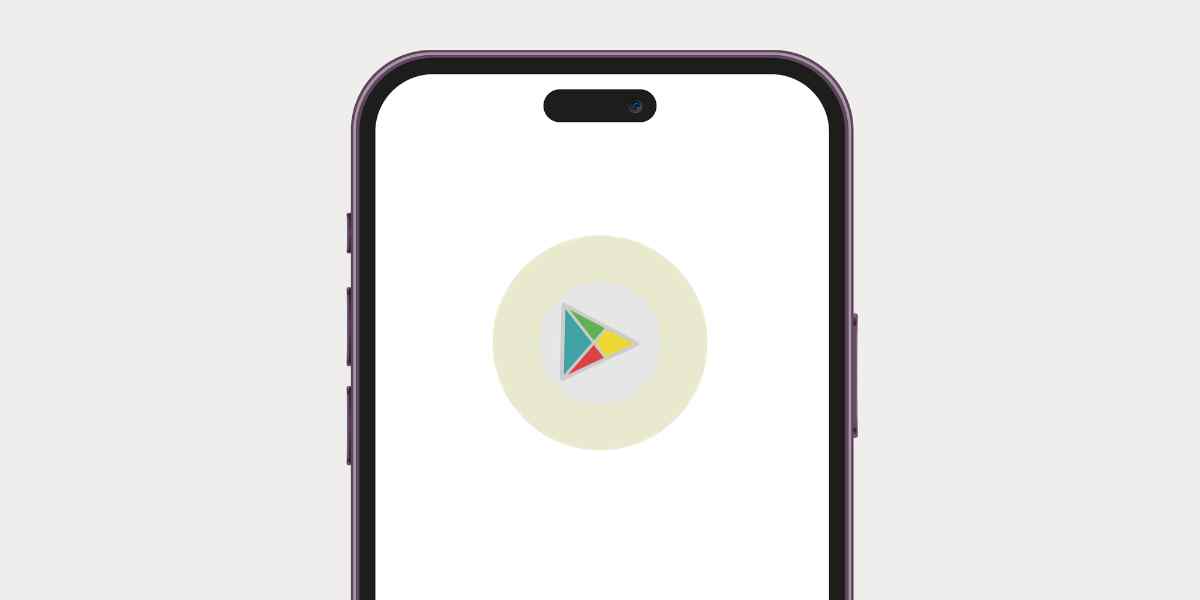








Leave a Comment